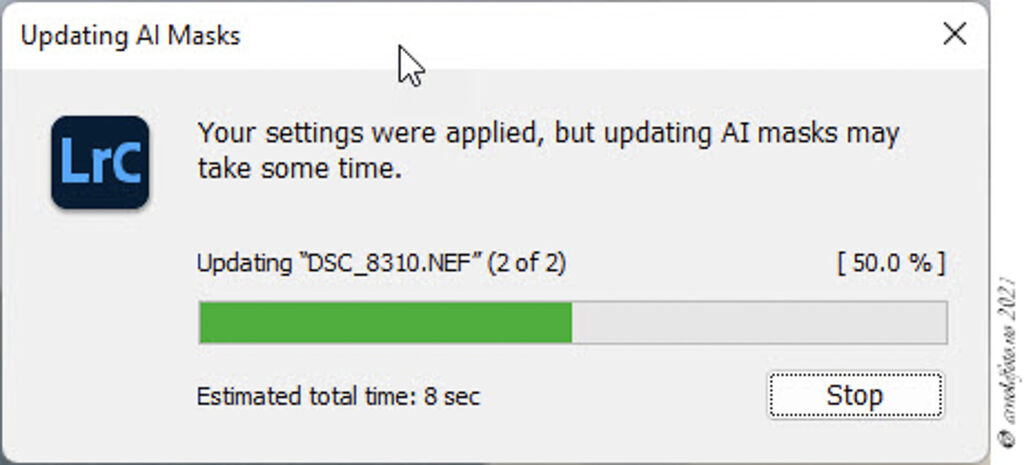Adobe har 14.06. sendt ut oppdateringer av programmene i Lightroomfamilien. Oppdateringene inneholder populære og gode forbedringer, feilrettinger og støtte for nye objektiver.
Gjeldende versjoner nå
- Lightroom Classic 11.4
- Lightroom for desktop 5.4
- Camera RAW 14.4
- Photoshop 23.4
- Lightroom for Android 7.4 og Apple iOS 5.4
Nyheter i Classic
Nye Språk
Lightroom Classic har nå fått to nye språk, Norsk og Polsk. Jeg har bidratt med en rekke forslag til endringer i oversettelsen, men det står fortsatt igjen en del. Noen vil sikkert sette pris på Norske menyer og dialogbokser, men mange er nok så vandt med Engelsk, at det blir rart å gå over til Norsk. Kanskje vil de som har brukt Svensk like godt den Norske oversettelsen.
Merk at det er Creative Cloud programbehandling (CC-appen) som styrer installasjonsspråket. Dette kan du endre, ved å åpne CC-appen, og redigere profilen, så blir det språket du velger der brukt ved neste installering.
Flere opplevde at Norsk språk ble installert med denne oppdateringen, uten at de var klar over det. Noen forstår ikke hvorfor eller hvordan det kan ha skjedd, og noen ønsker å endre tilbake til Engelsk.
Endre språk
Det er enkelt å endre språk i Lightroom Classic.
- Åpne menyen Rediger (Edit) (Lightroom Classic på Mac),
- Klikk på Innstillinger (Preferences),
- Klikk fanen Generelt (General),
- Velg nytt språk fra nedtrekksliste. Norsk er plassert nederst i lista.
- Sett endringen i drift, ved å starte om Lightroom Classic.
Jeg ser allerede nå at innføring av Norsk språk fører til utfordringer – hvilke betegnelser skal jeg bruke i veiledning, Norsk eller Engelsk eller begge deler? Skal jeg i så fall skifte språk frem og tilbake for å få riktige tekster? Det blir nok veldig haltende i denne artikkelen.
Redigering
Maskene har blitt betydelig forbedret på flere måter.

- Du kan nå synkronisere intelligente masker til flere bilder, og de treffer på alle bildene i de testene jeg har gjort.

- Masker kan nå dupliseres og inverteres i en og samme operasjon ved hjelp av et nytt menypunkt i maskepanelet.
- Maskepanelet og presetspanelet har fått en mengdebryter, som gjør det mulig å justere alle innstillinger i en maske eller preset samtidig. Bryteren finnes i toppen av maskepanelet.

- Denne mengdebryteren finnes altså også i panelet Forhåndsinnstillinger (Presets). Du kan derfor justere alle innstillingene i en preset i en enkelt bryter (Amount). Når du har brukt en bestemt preset, vises navnet på denne ved mengdebryteren i toppen av Presetspanelet. Se bildet ovenfor, der mengdebryteren vises.

- Intelligente adaptive presets, som både identifiserer himmel eller motiv, og redigerer masken med valgt forhåndsinnstilling
Arbeidsflyt ved bruk av masker
Dersom du skal kombinere masker og Spot removal, anbefaler jeg at du setter og redigerer maskene før du legger til flekkfjerning med Spot Removal. I tester har det vist seg å gi bedre resultat for flekkfjerning.
Nytt overlegg i Beskjæringsverktøyet (Crop Overlay)

Det er lagt til et nytt overlegg med hjelpelinjer i beskjæringsverktøyet – femtedeler, i tillegg til de som er fra før. Det vil si der er fem ruter langs hver side, i stedet for 3. Når beskjæring er aktiv, kan du aktivere femtedeler fra menyen Verktøy (Tools), Overlapping av hjelpelinjer for beskjæring, eller ved å taste O flere ganger, til 5×5 ruter viser, jf bildet ovenfor.
Forbedret administrasjon av forhåndsvisninger (Previews)
Lightroom Classic rydder nå automatisk opp i foreldede forhåndsvisninger, slik at diskplass blir frigjort.
Bruk av GPU under eksport

Dersom minnet for GPU er mer enn 8 Gb, vil GPU automatisk bli aktivert under eksport. Dersom det er mindre enn 8 Gb, kan du selv aktivere bruk av GPU for eksport. Du kan aktivere bruk av GPU for eksport fra Innstillinger, ytelse (Preferences, Performance), ved å velge Egendefinert (Custom) i fletet for Camera RAW.
Jeg oppfatter det slik at minnet dette gjelder, er minnet på grafikkortet/minne tilgjengelig for grafikkortet.
Informasjonsoverlegg
Både i Grid View og Loupe View/Develop kan vi vise en valgfri informasjonstekst. Nå kan du ha forskjellige tekstoverlegg i Library og i Develop.
Raskere fjerning av Smart Previews
Det går nå fortere å fjerne Smart Previews. (Menyen Library, Previews, Discard Smart Previews).
Tilkoblet fotografering (Tehtered Capture)
Canon EOS R3
Her kan du se en liste over støttede kamera for tilkoblet fotografering (tethered capture)
Nye kamera
Disse kameraene har fått støtte i juniutgaven av programmene Camera RAW 14.4, Lightroom Classic 11.4 og Lightroom 5.4
- Canon EOS R7, filtype CR3
- Canon EOS R7, filtype CR3
- Fujifilm X-H2S, filtype RAF
Alle har profiler som passer til kameraet.
Her kan du se en liste over alle støttede kamera i Lightroomfamilien og Camera RAW.
Nye objektiver
Canon RF
- Canon RF-S 18-45mm F4.5-6.3 IS STMCanon RF-S 18-150mm F3.5-6.3 IS STM
- Canon RF 800mm F5.6 L IS USM
- Canon RF 800mm F5.6 L IS USM + EXTENDER RF1.4x
- Canon RF 800mm F5.6 L IS USM + EXTENDER RF2x
- Canon RF 1200mm F8 L IS USM
- Canon RF 1200mm F8 L IS USM + EXTENDER RF1.4x
- Canon RF 1200mm F8 L IS USM + EXTENDER RF2x
Sigma L
- SIGMA 16-28mm F2.8 DG DN C022
Sony FE
- SIGMA 16-28mm F2.8 DG DN C022
- Sony FE PZ 16-35mm F4 G
Her kan du se en liste med alle støttede objektivprofiler
Feilrettinger
En rekke rapporterte feil fra tidligere har blitt rettet. Adobe viser bare rapporterte feil.
Du kan besøke Adobes forum, og lese om de forskjellige feilene som har blitt rapportert inn til Adobe. Der kan du også poste egne tilbakemeldinger.
Lightroom Classic – Adobe Support Community
Tilbakemeldinger
Bruk adressa ovenfor til å poste tilbakemeldinger til Adobe, eller til å stille spørsmål eller fremme forslag om forbedringer.
Når du oppdager noe uvanlig, kan du søke i forumet, for å se om noen andre har rapportert det samme, og om det finnes en løsning eller omvei. Ikke post feil, uten først å ha søkt etter feilen uten å finne noe om de.
Før du rapporterer en feil, er det viktig at du forbereder dette så godt som mulig. Vær nøyaktig når du skriver, og beskriv hva som førte til feilen.
Ta gjerne kopi av skjermbilder.
I Lightroommenyen Help kan du finne en systeminformasjon. Kopier den, og legg den med i posten du sender inn. Der står mye om systemet ditt, versjon for LrC og operativsystem og maskinvare, osv.
Kilde: Adobe.com, 14.06.2022